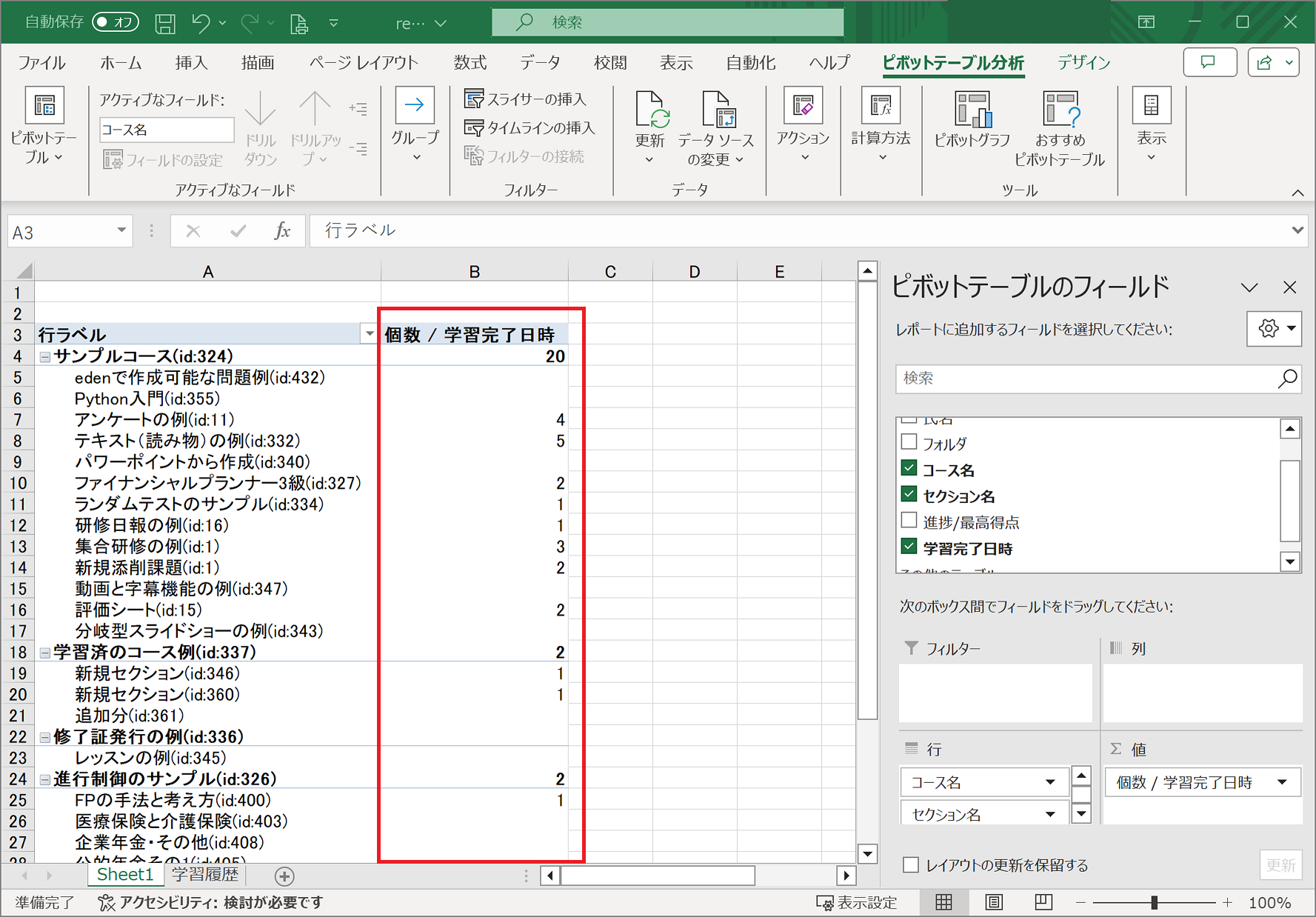どのコンテンツが多く見られているかを確認したい
質問
どのコンテンツが多く見られているかを確認できますか?
回答
データを集計することで確認できます。 (ただし現状では、同一人物が同じコンテンツを複数回見ても、1回というカウントとなります)
集計は以下の操作で行なってください。
STEP1: 「履歴データの一括取得」を開く
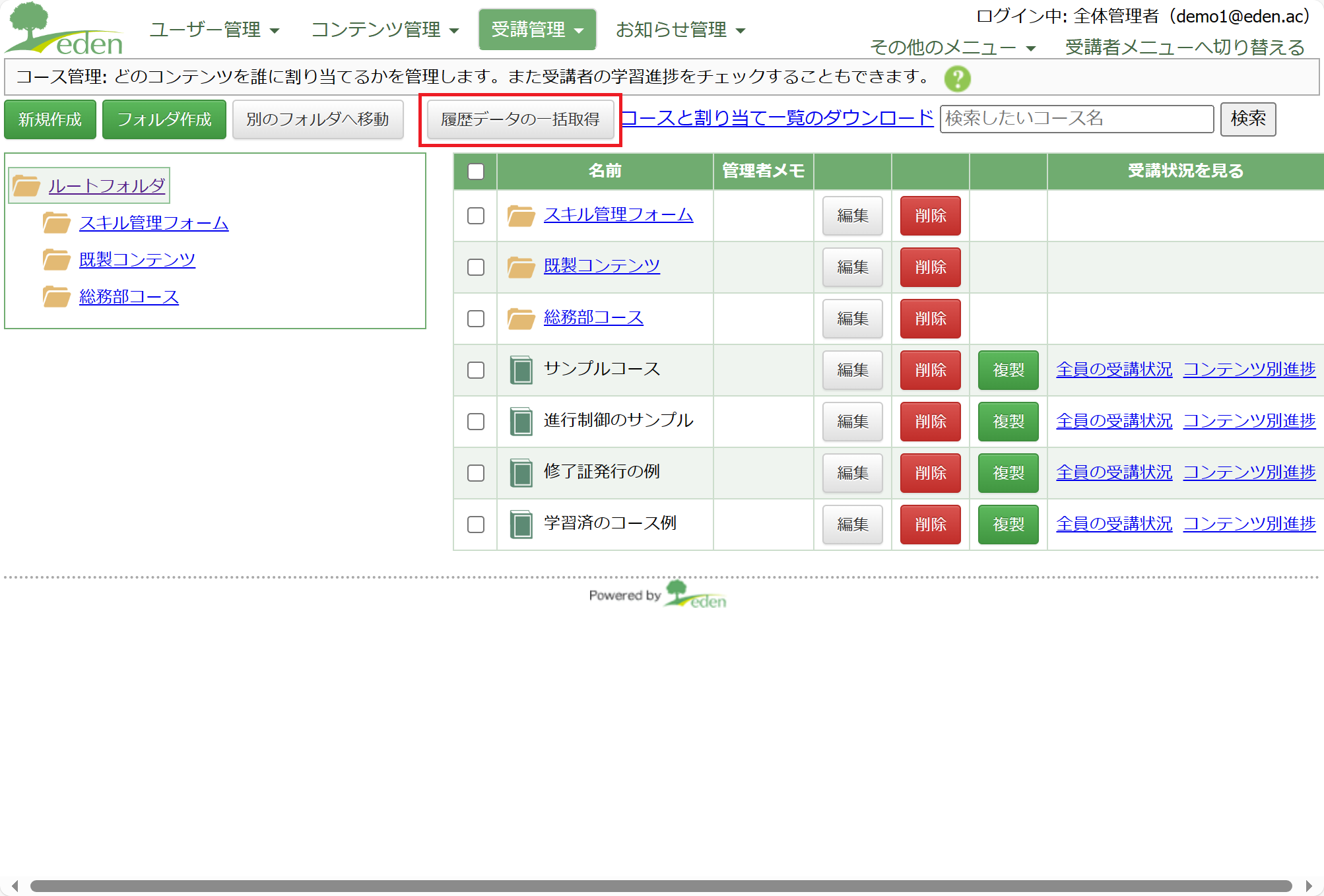 「コース管理」画面にある「履歴データの一括取得」をクリックします。
「コース管理」画面にある「履歴データの一括取得」をクリックします。
STEP2: コースを選択する
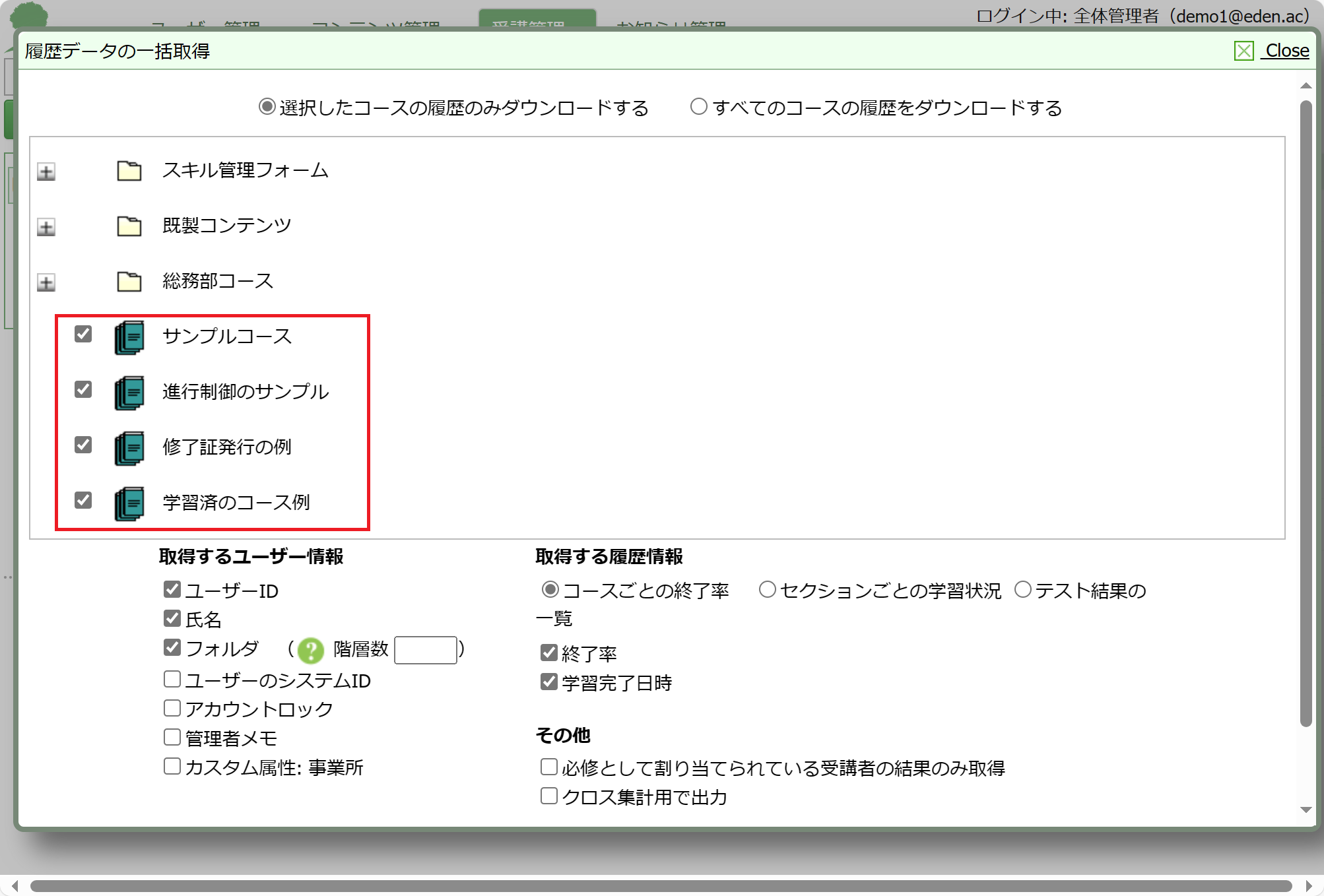 集計したいコースをクリックで選択します。(当該コースにチェックが入った状態にします)
集計したいコースをクリックで選択します。(当該コースにチェックが入った状態にします)
「すべてのコースの履歴をダウンロードする」にチェックを入れてダウンロードをすると、表示されているすべてのコースの履歴データが表示されます。
STEP3: 「セクションごとの学習状況」を�選択する
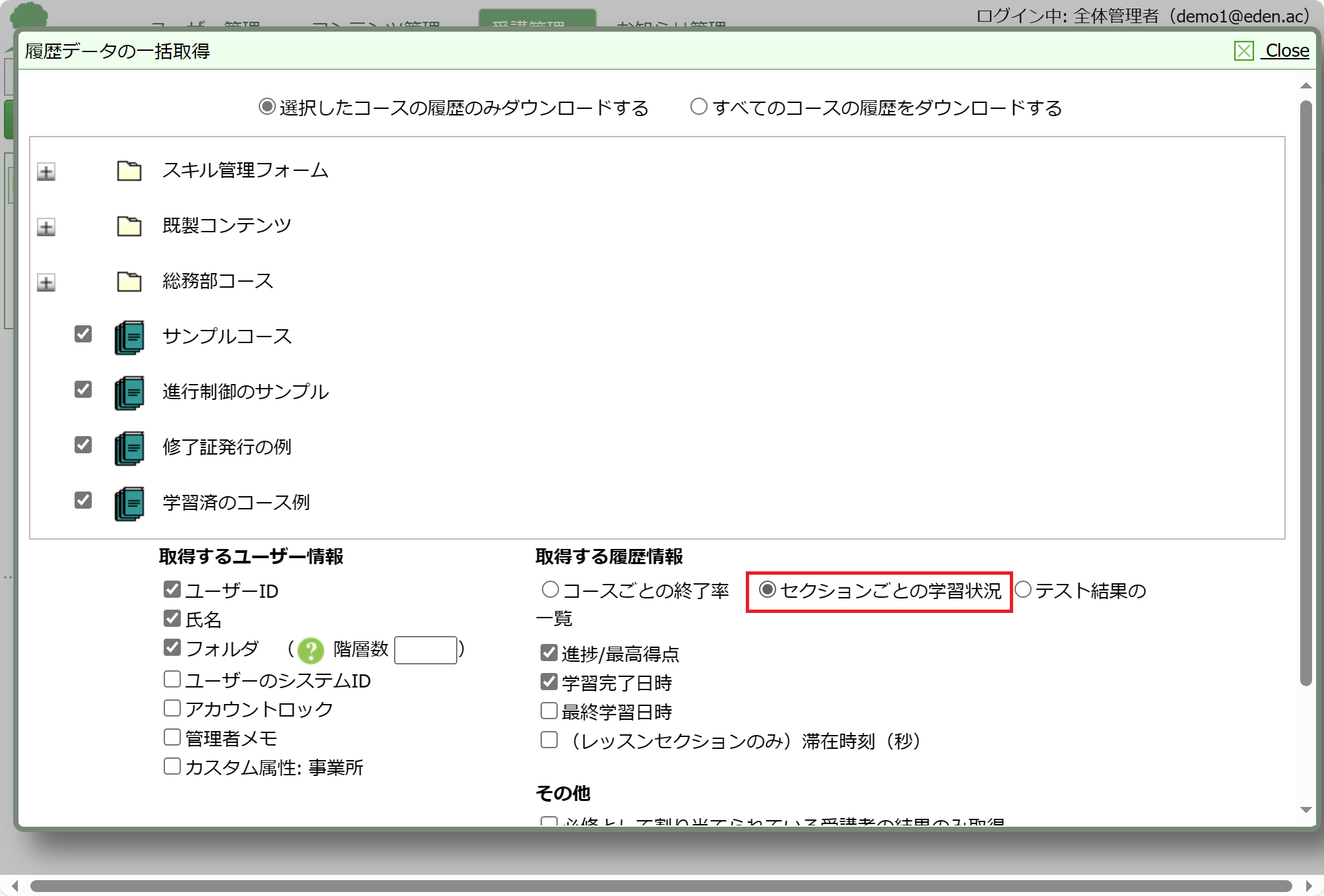 「取得する履歴情報」で「セクションごとの学習状況」をクリックします。
「取得する履歴情報」で「セクションごとの学習状況」をクリックします。
STEP4: 「クロス集計用で出力」を選択する
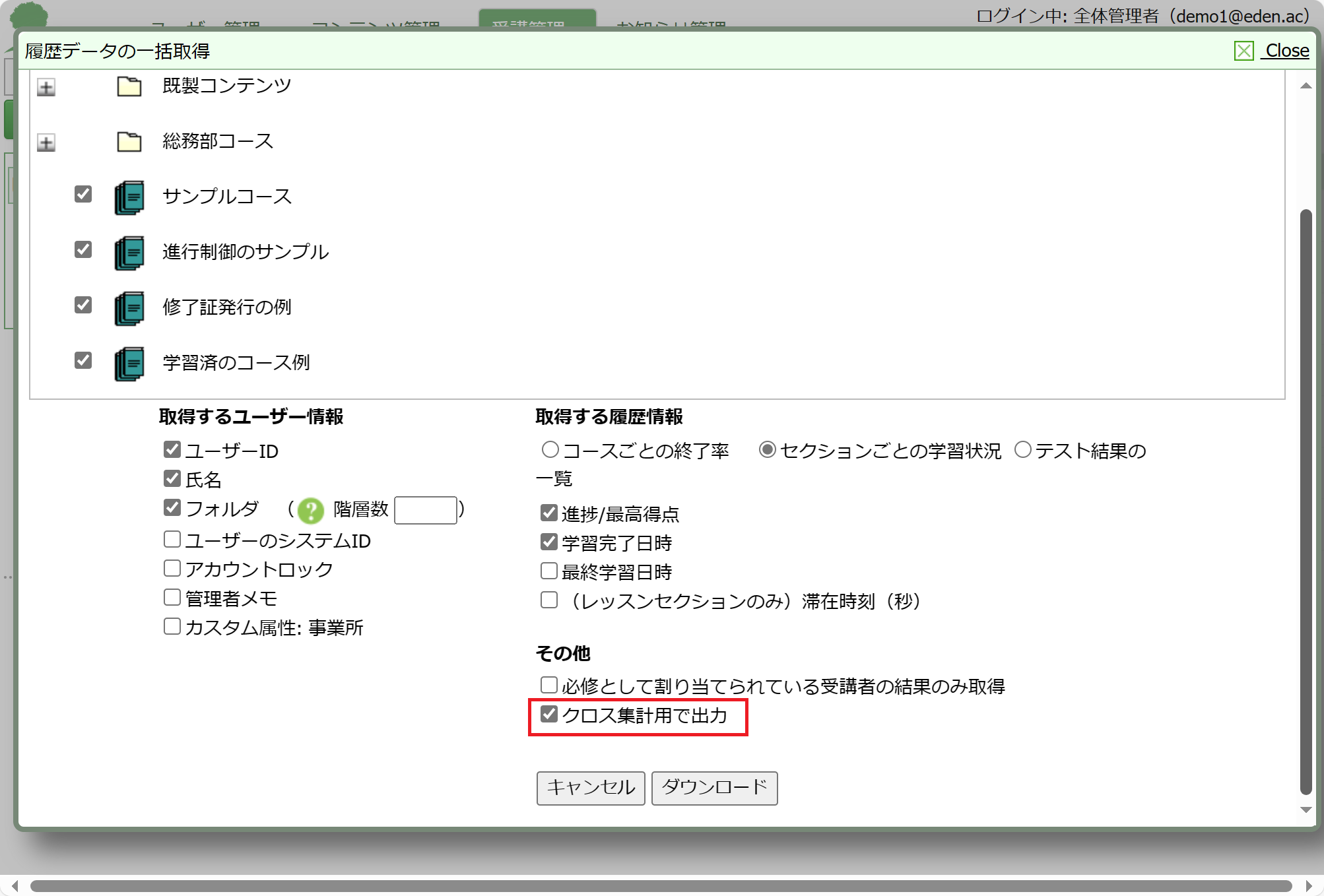 「その他」にある「クロス集計用で出力」にクリックでチェックを入れます。
「その他」にある「クロス集計用で出力」にクリックでチェックを入れます。
STEP5: 「ダウンロード」をクリックする
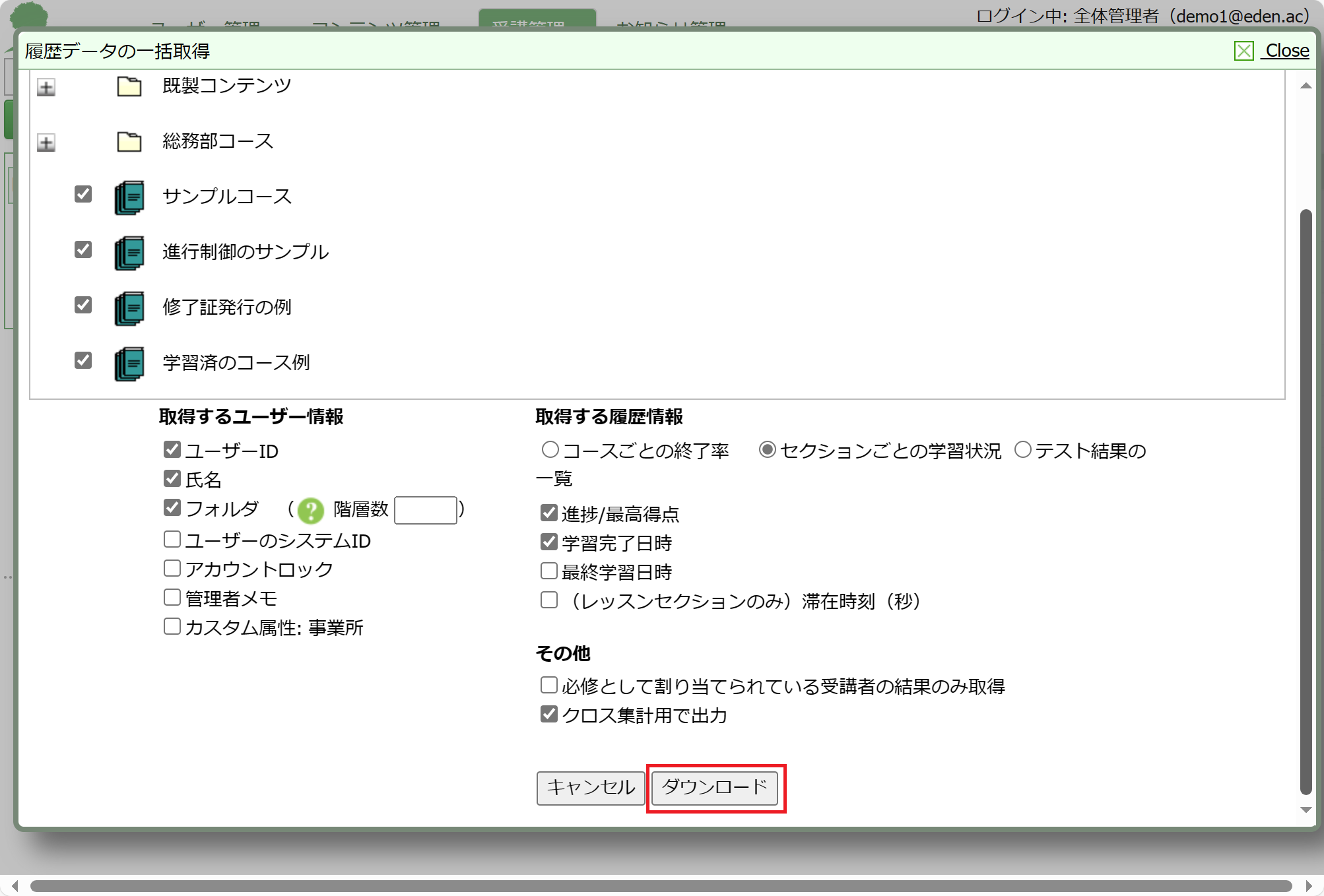 「ダウンロード」をクリックして、データをダウンロードします。
「ダウンロード」をクリックして、データをダウンロードします。
STEP6: ダウンロードしたファイルでピボットテーブルを作成する
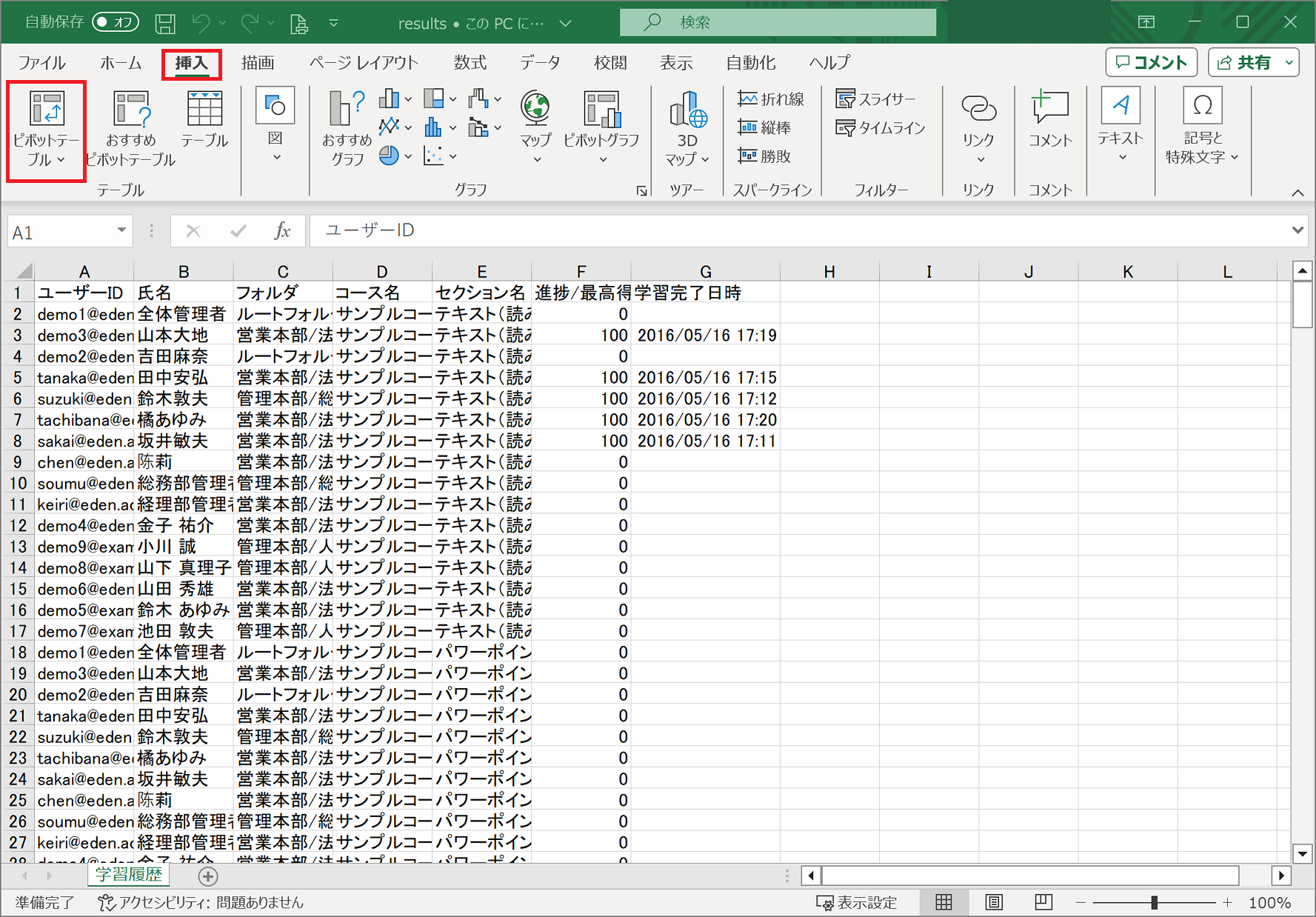 ダウンロードしたファイルを開き、「挿入」タブにある「ピボットテーブル」をクリックします。
ダウンロードしたファイルを開き、「挿入」タブにある「ピボットテーブル」をクリックします。
STEP7: 作成内容を確認し、「OK」をクリックする
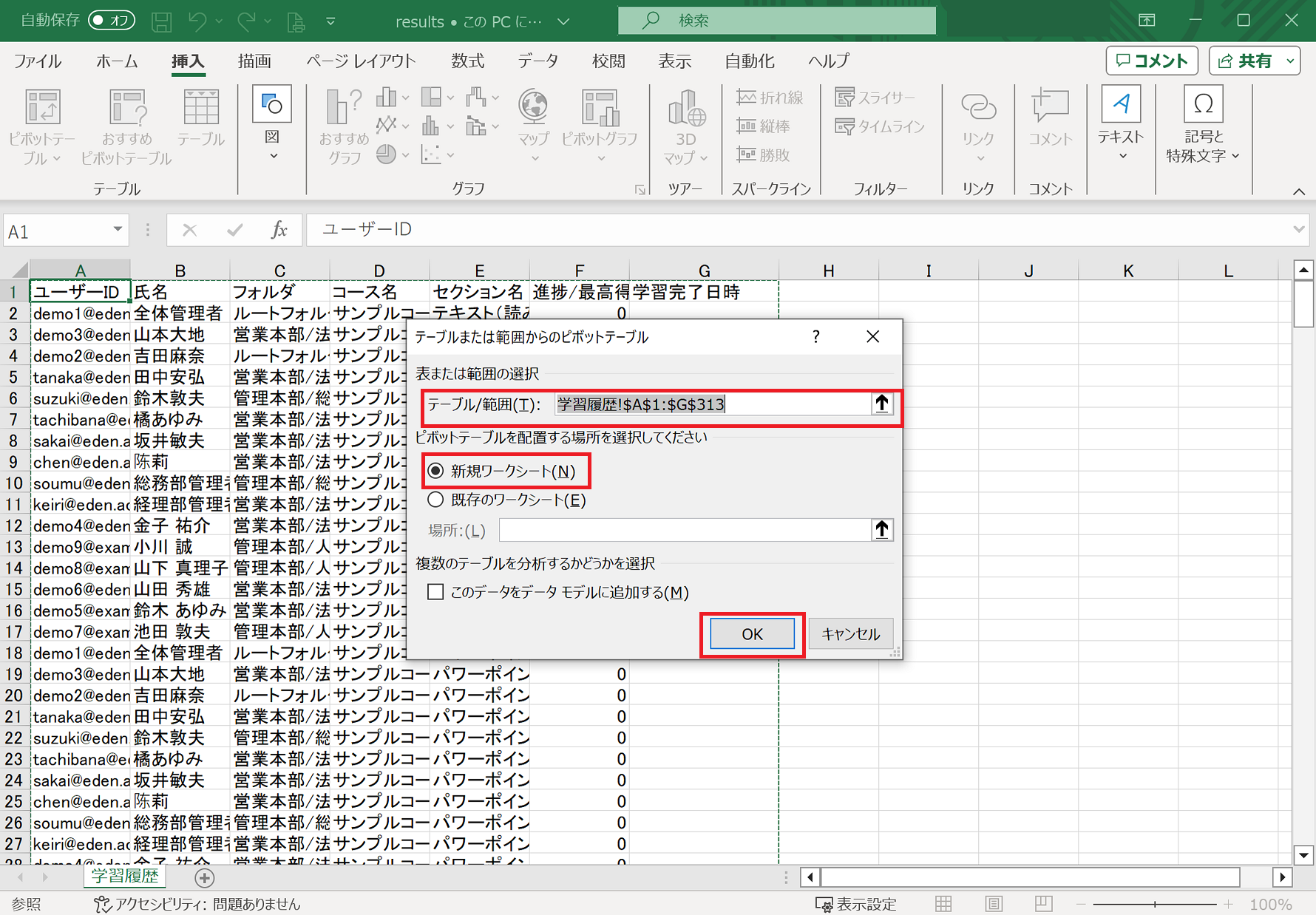 以下の設定を確認し、「OK」をクリックします。
以下の設定を確認し、「OK」をクリックします。
- 「テーブル/範囲」:表示中のデータが選択されている
- 「配置する場所」:「新規ワークシート」が選択されている
STEP8: 「行」に表示させるデータを選択する
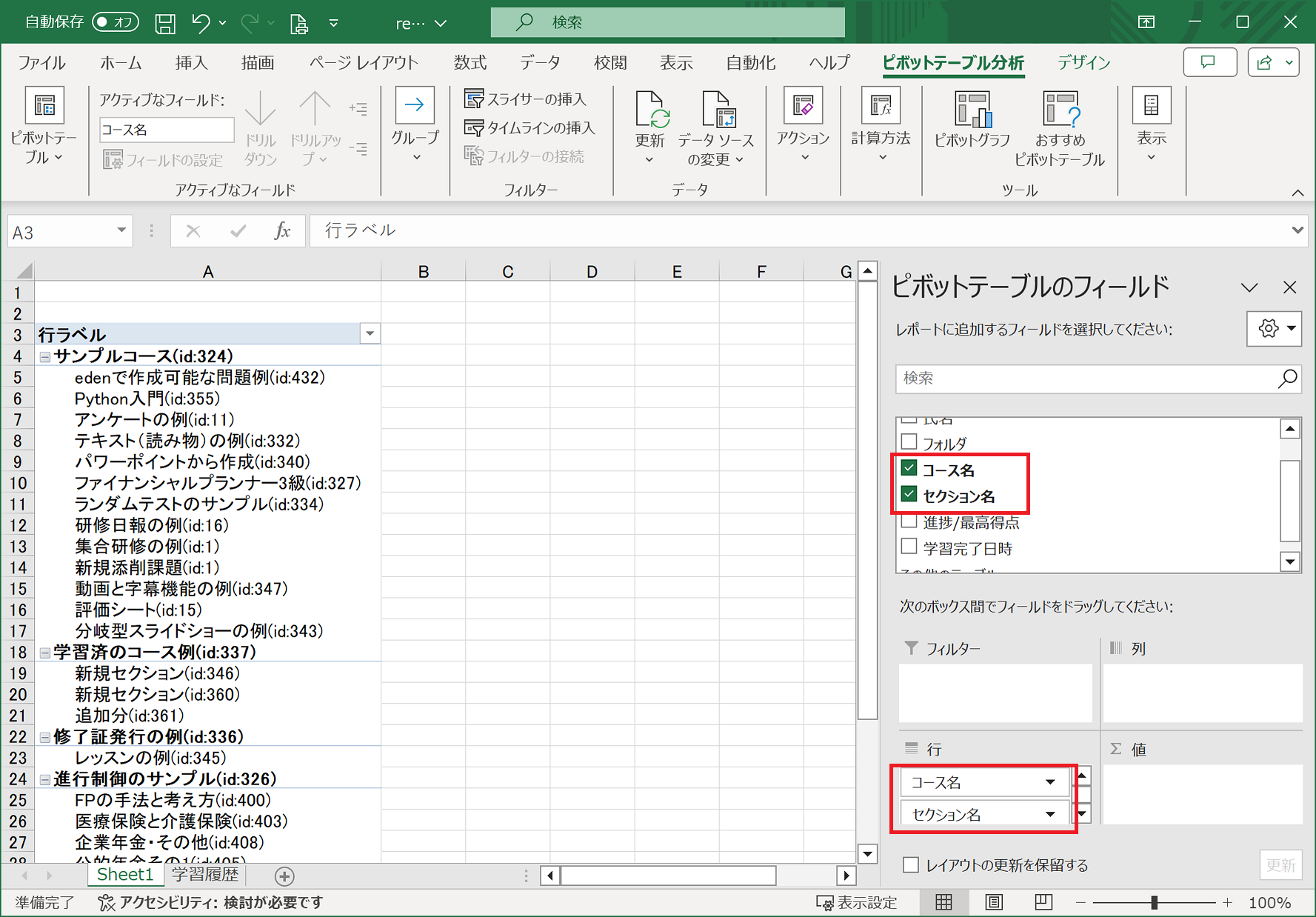 行には「コース名」、「セクション名」を表示させたいので、フィールドの一覧から「コース名」、「セクション名」の順で「行」のボックスへドラッグアンドドロップして選択します。
行には「コース名」、「セクション名」を表示させたいので、フィールドの一覧から「コース名」、「セクション名」の順で「行」のボックスへドラッグアンドドロップして選択します。
データは「行」ボックスに並べた順で表示されます。
STEP9: 「値」に表示させるデータを選択する
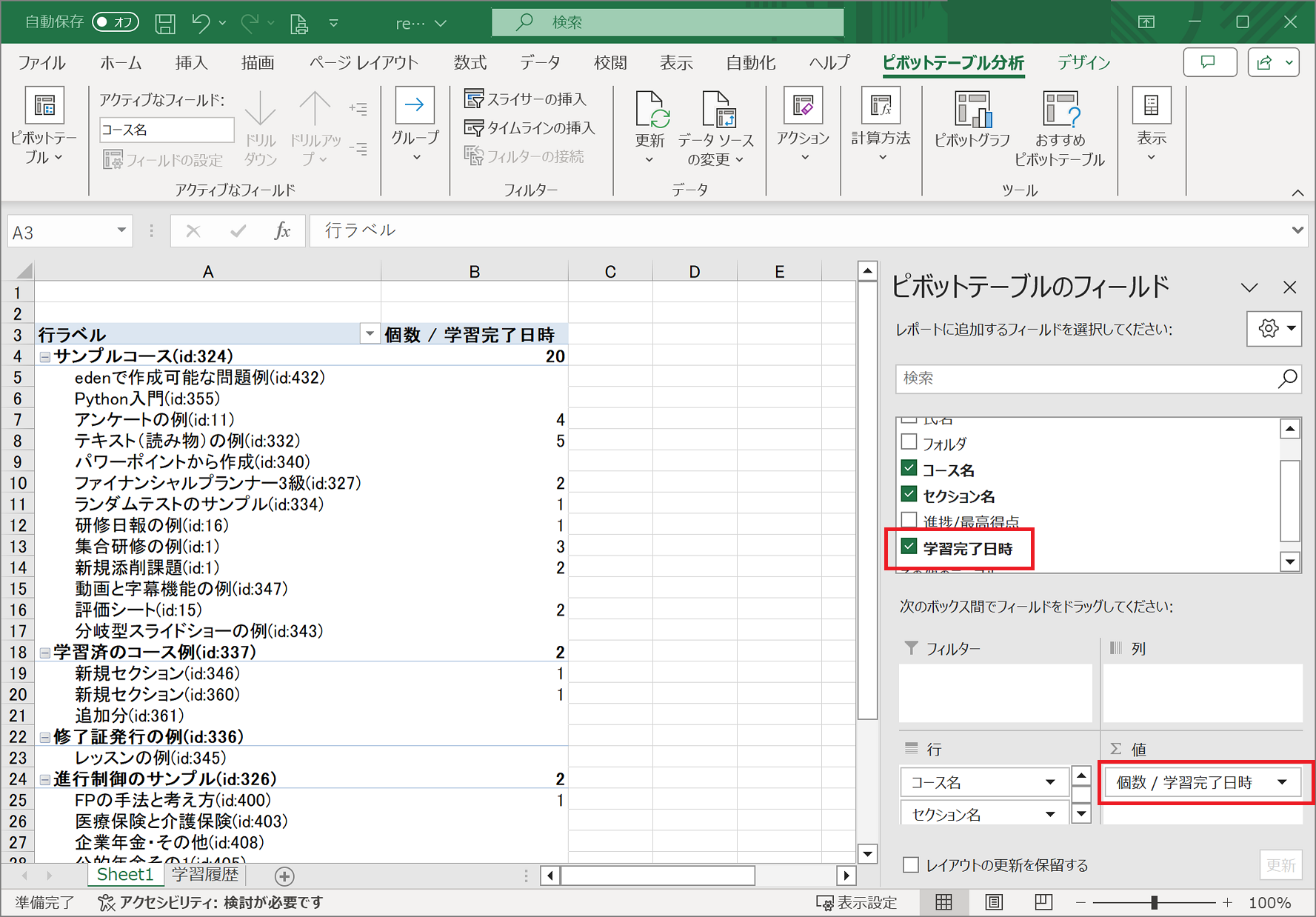 「値」には「学習完了日時」を表示させたいので、フィールドの一覧から「値」のボックスへドラッグアンドドロップして選択します。選択した項目名が「個数/学習完了日時」になっていることを確認しましょう。
「値」には「学習完了日時」を表示させたいので、フィールドの一覧から「値」のボックスへドラッグアンドドロップして選択します。選択した項目名が「個数/学習完了日時」になっていることを確認しましょう。
「値」フィールドが「合計」になっている場合には、「学習完了日時」の右にある▼(下向き三角)をクリックして「値フィールドの設定」をクリックします。「集計方法」タブにある「選択したフィールドのデータ」欄から「個数」を選んで「OK」をクリックします。
以上で集計は完了です。